Dieser Artikel beschreibt die Benutzeroberfläche und Funktionalität des Tag Explorers. Tag Explorer ermöglicht den Zugriff auf Tag-Listen, einzelne und komplexe Tags in Cintoo.
Berechtigungen: Nur Benutzer mit Rollen, die die Ansicht von Tags und P&IDs Erlaubnis beinhalten, können den Tag Explorer öffnen.
Benutzer mit Rollen, die die Berechtigung Tags und P&IDs verwalten beinhalten, können Aktionen an Tags durchführen.
Benutzer mit Rollen, die Arbeitsbereich erlauben, können Tag-Listen in einen anderen Arbeitsbereich verschieben.

INHALTSVERZEICHNIS
Hinweis: Unbegrenzte Tagging-Kapazität ist nur mit der Twin edition verfügbar, während BIM-Nutzer keinen Zugang zu dieser Funktion haben.
Kontaktieren Sie uns über sales@cintoo.com, um mehr über das Upgrade zu erfahren.
Erfahren Sie mehr über die Editionen BIM und TWIN.
Schnittstelle

Standardmäßig sind Tag-Listen und Tags im Tag Explorer ausgeblendet/ausgeschaltet. Klicken Sie auf das Symbol Alles anzeigen, um alle Tag-Listen und Tags einzuschalten, oder klicken Sie das Kontrollkästchen neben einer einzelnen Tag-Liste, um sie einzuschalten.

Arten von Elementen im Tag Explorer
Tag-Listen werden mit dem Mehrfach-Tag-Symbol dargestellt, während Tags mit dem Einzel-Tag-Symbol dargestellt werden.

Tags gibt es in 2 verschiedenen Formen, abhängig von ihrer Struktur:
- einfache Tags bestehen aus einem Element - können durch manuelle Tagging, Importieren einer Liste von Tags, aus einem Modell, mit dem AI Tag Detection Tool oder durch das Explodieren komplexer Tags erhalten werden.
- komplexe Tags bestehen aus mehreren Elementen (Begrenzungsrahmen) - können erhalten werden manuell, indem mehrere Begrenzungsrahmen zu einem Tag hinzugefügt werden, aus einem Modell und durch das Verschmelzen einfacher Tags
Verschiedene Tag-Symbole sind dafür vorgesehen, zwischen ihnen zu unterscheiden.

Wenn ein 3D-Tag mit einem 2D-Tag aus P&ID Explorer verknüpft ist, zeigt das Symbol die Verbindung an und eine spezielle Aktion ist verfügbar, um sich auf ein P&ID-Objekt zu konzentrieren.

Suche
Die folgenden Attribute können mit dem Tag-Explorer-Suchtool durchsucht werden:
Hinweis: Die Suche ist standardmäßig partiell, was bedeutet, dass alle Dateinamen gefunden werden, die die gesuchte Information enthalten.
- Tag-Name

- Das Hinzufügen des Präfixes "id:" zur UUID der Datei ermöglicht eine exakte Suche nach ID.

- Die Suche eingrenzen, um den genauen Namen der Datei zu finden, indem ein Präfix "label:" hinzugefügt und der Name der gesuchten Datei in Klammern gesetzt "Beispiel". Bitte beachten Sie, dass diese Suche groß- und kleinschreibungssensitiv ist.

- Hinzufügen eines Präfixes "typ:" ermöglicht die Suche nach einem bestimmten Datentyp. Unterstützte Schlüsselwörter sind Tag, Tagliste.

Aktionen
Beim Auswählen einer Tag-Liste listet Tag Explorer mehrere mögliche Aktionen am unteren Rand auf:
- Information: öffnet Informationspanel auf der rechten Seite des Bildschirms und erlaubt die Durchsicht von Eigenschaften und Details
- Löschen: löschen ausgewählte Tag-Liste
- Bearbeiten: öffnet das Tag-Liste bearbeiten-Panel auf der rechten Seite des Bildschirms
- Download: die ausgewählte Tag-Liste im CSV-Format herunterladen
- Erstellen Sie eine Arbeitszone und verschieben Sie den ausgewählten Knoten: verschiebt die ausgewählte Tag-Liste in eine neu erstellte Arbeitszone
- Tag erstellen: siehe siehe
- Tag-Liste importieren: ee Liste von Tagsimportieren
- KI-Erkennung: siehe Automatische Tag-Erkennung und Klassifizierung mit Cintoo KI
Beim Auswählen eines einzelnen Tags listet der Tag Explorer unten mehrere mögliche Aktionen auf:
- Informationen: öffnet das Informations bereich auf der rechten Seite des Bildschirms und ermöglicht das Durchsuchen von Eigenschaften und Details
- Löschen entfernt ausgewählte Tag
- Bearbeiten: öffnet das Edit Tag-Panel auf der rechten Seite des Bildschirms und wechselt die 3D-Ansicht in den Bounding Box Edit Mode
- Teilen: siehe Teilen eines Tags
- Als Validierung notwendig setzen: markiert das ausgewählte Tag, um anzuzeigen, dass eine zusätzliche Validierung erforderlich ist.
- Tag duplizieren: siehe Ein Tag duplizieren
- Tags auflösen: nur für komplexe Tags verfügbar. Siehe Tags aufschlüsseln.
- Merge-Tags: kombiniert Tags zu einem komplexen Tag. Siehe Merge-Tags.
Beim Rechtsklicken auf eine Tag-Liste oder ein einzelnes Tag werden mehrere Visibility und Navigation -Aktionen angezeigt:
- Sichtbarkeits -Aktionen umfassen Anzeigen, Verbergen, Isolieren und Zuschneiden Innen/Außen

- Navigations -Aktionen umfassen Ansehen, Gehe zu, Als Standardansicht festlegen, Im Scan-Modus fokussieren mit Optionen, um eine Scan-Position zu wählen und Im P&ID Viewer fokussieren.
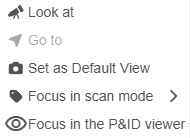
- Standardmäßig wird die dem Tag am nächsten liegende Scanposition, die von Cintoo automatisch berechnet wird, als Standardansicht für diesen Tag festgelegt. Siehe Erstellen von Tags in Cintoo und Verwendung von Tags in Cintoo für weitere Details.
War dieser Artikel hilfreich?
Das ist großartig!
Vielen Dank für das Feedback
Leider konnten wir nicht helfen
Vielen Dank für das Feedback
Feedback gesendet
Wir wissen Ihre Bemühungen zu schätzen und werden versuchen, den Artikel zu korrigieren